u启动Aefdisk分区工具详细使用教程
2013-12-17 12:13:40 标签:硬盘分区Aefdisk工具
目前可用于硬盘分区的工具已经非常多了,如diskgen、sfdisk、PQ分区工具等。今天u启动小编就教大家如何使用Aefdisk分区工具来进行硬盘分区!
在对硬盘进行分区之前我们需要用到的一个工具是u盘启动盘,所以需要事先到u启动官方网站下载u启动v5.0安装并且制作u盘启动盘。(u盘容量一般需要大于4G)
将u盘插入到电脑的usb插口处(若是台式电脑,请将u盘直接插入到电脑主机后置的usb插口),然后开启电脑,在出现开机画面的时候按下相应的快捷键进入u启动主菜单界面,将光标移至“【06】运行MaxDos工具箱增强版菜单”后按回车键确认即可;如下图所示:
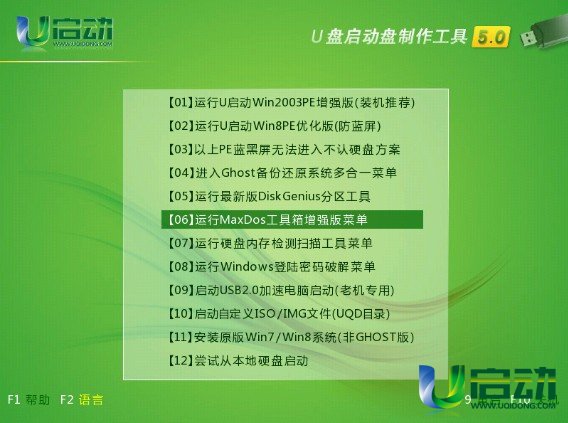
在随后出现的两个菜单选择中,我们需要将光标依次移至“【02】运行MaxDos9.2工具箱增强版G”和“K.XMGR 模式.”后按下回车键确认。如下图所示:

我们便可以进入到“主菜单”的选项,此时,我们需要将光标移至“7.进入..命令行模式”后按下回车键即可;如下图所示:
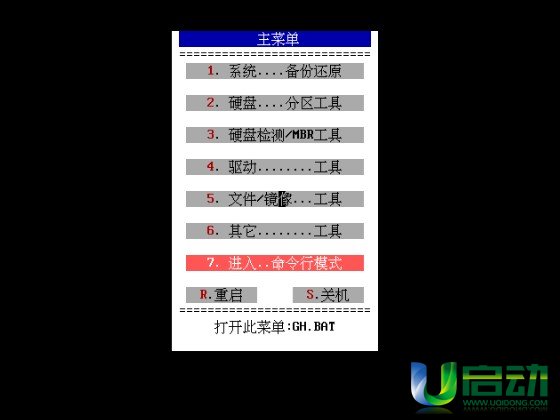
当进入到命令模式时,我们在下方输入Aefdisk分区工具的命令“aefd”后按下回车键确认即可;如下图所示:
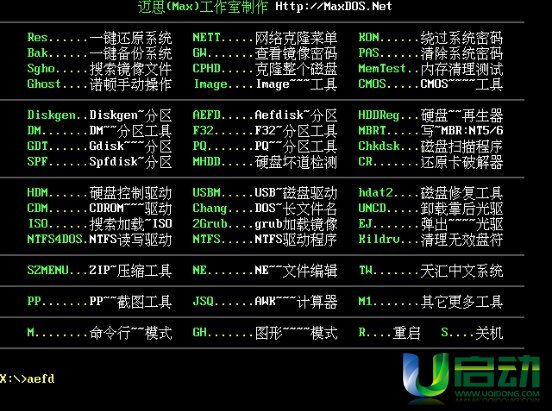
在使用Aefdisk分区工具对硬盘进行分区之前,我们是利用u盘启动盘来启动电脑的,所以我们选择需要分区的硬盘来对进行分区,具体哪个才是电脑硬盘,我们可以通过大小来确认;如下图所示:

在对硬盘进行分区是可以选择通过硬盘大小的百分比来进行分区,也可以直接通过输入分区的大小来进行分区,在此,u启动小编是通过百分比来进行分区的,你也可以通过下方的“S 切换”按钮切换到容量大小的模式来对硬盘进行分区。分区完毕之后将光标移至“Y 执行”处,按下回车键确认即可;如下图所示:
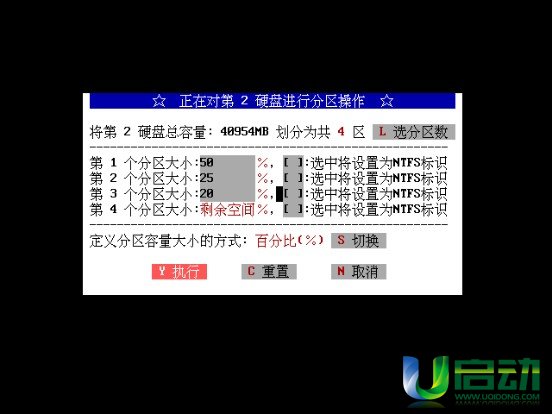
在对硬盘进行分区的过程中会将硬盘上的所有数据都删除,并且无法修复,请在确认无重要信息的情况下将光标移至“Y 继续”按钮,按下回车键确认即可;如下图所示:
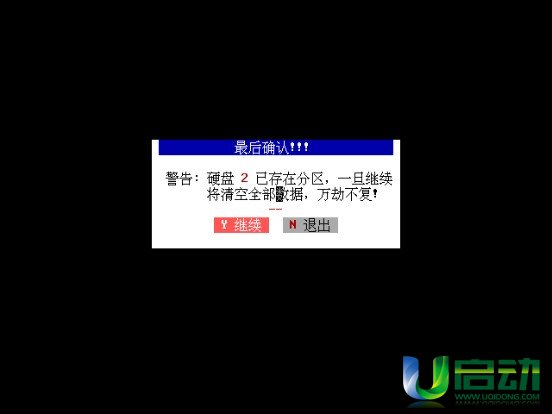
分区的过程需要等待一段时间,当看到“分区成功”的提示窗口时,说明分区已完毕,只需要重启电脑即可;如下图所示:

使用Aefdisk分区工具对硬盘进行分区的方法u启动小编就像大家介绍到这里了,你学会了吗?
本文由U启动编辑发表。转载此文章须经U启动同意,并请附上出处(U启动)及本页链接。
原文链接:http://www.uqidong.com/syjc/927.html
原文链接:http://www.uqidong.com/syjc/927.html
未来人类Terrans Force DR721笔记本怎么使用u启动u盘
未来人类Terrans Force DR721笔记本搭载了英特尔第10代酷睿i7处理器以及集成显卡,下面为大家分享未来人...
- [2021-07-28]联想ThinkPad L14 锐龙版笔记本怎么使用u启动u盘装
- [2021-07-28]神舟战神Z9-CT7PK笔记本怎么使用u启动u盘装机安装
- [2021-07-27]盈通AN78V5主板怎么通过bios设置u盘启动
- [2021-07-27]海尔逸3000S笔记本怎么使用u启动u盘装机一键重装
- [2021-07-27]机械革命Umi CC笔记本怎么使用u启动u盘装机一键重
- [2021-07-26]惠普340 G7笔记本怎么使用u启动u盘装机一键安装
- [2021-07-26]微星H87M-G43主板怎么通过bios设置u盘启动
U盘工具下载推荐
更多>>-
 纯净版u盘装系统工具下载,u盘装系统工
[2019-09-03]
纯净版u盘装系统工具下载,u盘装系统工
[2019-09-03]
-
 纯净版u盘启动盘制作工具下载
[2019-09-03]
纯净版u盘启动盘制作工具下载
[2019-09-03]
-
 u启动7.0u盘启动盘制作工具装机版下载
[2019-07-05]
u启动7.0u盘启动盘制作工具装机版下载
[2019-07-05]
-
 u启动U盘启动盘制作工具增强版V7.0
[2019-07-05]
u启动U盘启动盘制作工具增强版V7.0
[2019-07-05]
Copyright © 2010-2016 www.uqidong.com u启动 版权所有 闽ICP备16007296号 意见建议:service@uqidong.com
 未来人类Terrans Force DR721笔记本怎
未来人类Terrans Force DR721笔记本怎
 昂达N78C主板怎么进入bios设置u盘启
昂达N78C主板怎么进入bios设置u盘启
 u启动win 8pe系统维护工具箱_6.3免费
u启动win 8pe系统维护工具箱_6.3免费
 u启动win 7pe系统维护工具箱_6.3免费
u启动win 7pe系统维护工具箱_6.3免费
 盈通AN78V5主板怎么通过bios设置u盘
盈通AN78V5主板怎么通过bios设置u盘
 win10怎么安装视频教学
win10怎么安装视频教学
 u启动u盘启动安装原版win8系统视频
u启动u盘启动安装原版win8系统视频
 win7系统怎么备份密钥证书 win7系统
win7系统怎么备份密钥证书 win7系统
 win7系统文件损坏怎么办 win7系统文
win7系统文件损坏怎么办 win7系统文

 联想win8改win7bios设置方法
联想win8改win7bios设置方法
 技嘉uefi bios如何设置ahci模式
技嘉uefi bios如何设置ahci模式
 惠普电脑uefi不识别u盘怎么办
惠普电脑uefi不识别u盘怎么办
 win8改win7如何设置bios
win8改win7如何设置bios
 bios没有usb启动项如何是好
bios没有usb启动项如何是好
 详析bios设置显存操作过程
详析bios设置显存操作过程
 修改bios让电脑待机不死机
修改bios让电脑待机不死机